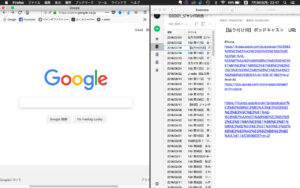ホットコーナーで時間短縮!
すっかり忘れておりましたこのシリーズ(笑)
ぼくがどれほどmacが好きかを勝手に書いております。
macマニアの方が一人でも増えてくれると嬉しいです。
さて今回は、以前もご紹介した
好きなタイミングでスクリーンセーバーを開始させるには?
の応用編
デスクトップに素早く戻るには?
をお届けします。
こんなとき、どうしてますか?
いろいろ作業してると
気づいたらデスクトップ上にたくさんのウインドウが開いていて...
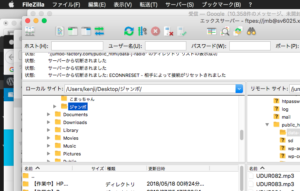
そんな時に限って、
「あ、デスクトップのあのファイル見てみたい」と、
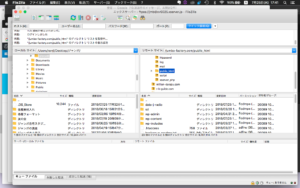
でも、デスクトップにウインドウがたくさんあると...
しかたなく、
一つづつ「閉じる」または「最小化」を...
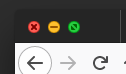
ぽちぽち。。。
ぽちぽち。。。
ぽちぽち。。。
。。。
。。。
。。。
あーーー!めんどくさーーっ!!!汗
ってこと、
ありませんか?
(ぼくはいつもこれでイライラしてたのです...)
そんな時にはこれ!
ホットコーナー!!
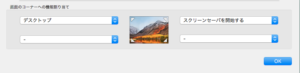
いちいちウインドウをひとつづつ閉じたり最小化することなく、
ウィンドウが何枚開いていても、”一瞬で”デスクトップに行けるのです!
そう、一瞬で!!!
ホットコーナー設定方法
それでは実際に設定してみましょう!
1分くらいで終わります♪
システム環境設定より
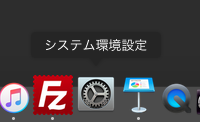
デスクトップとスクリーンセーバーを選択
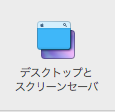
スクリーンセーバータブを選んで右下の
「ホットコーナー」をクリック
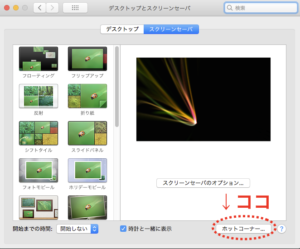
すると、こんな画面になるので
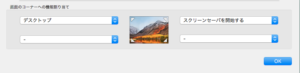
上下左右4箇所設定できます
何が設定できるかというと、これ
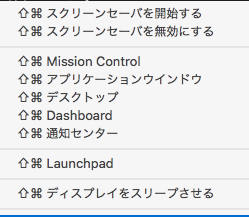
う〜ん。。。
よくわかりませんよねぇ。。。
なので、ぼくのおすすめはこれ
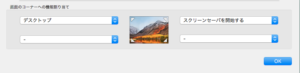
右上:スクリーンセーバを開始する
左上:デスクトップ
これ、オススメです!!!!
↑
設定はここまで!本当に1分くらいですよ♪
実際にやってみた
それでは設定が終わったので、
実際にやってみましょう!
デスクトップで、マウスカーソルを
画面の右上に持っていくと...
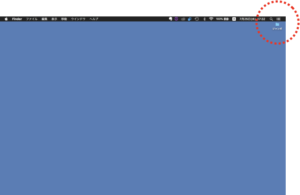
はいー!
スクリーンセーバーが開始しましたね!

これ、
以前の記事にも書きましたが、チョー便利!
だって、席を離れる時とか、
プレゼンで画面を見せたくない時とか、
使い勝手はメッッッッッッッチャあります!!
”スクリーンセーバーが開始されるまで待つ”
なんてことからは、もうおさらばです〜
今回おすすめの機能を使ってみる
さて、話がそれましたが、今回はデスクトップ機能でしたね。
ではいきます。
デスクトップ上にウィンドウがたくさん開いていて...
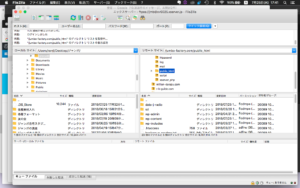
もう、こんな感じでたっくさん、、、
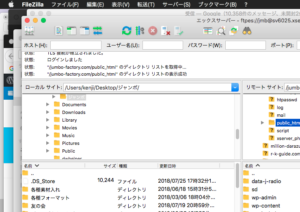
いちいち閉じるの、大変そうですよねぇ、、、
そこで、
こんどはマウスカーソルを左上に
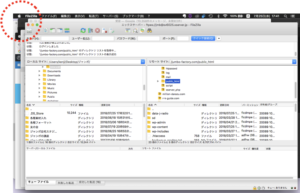
すると...
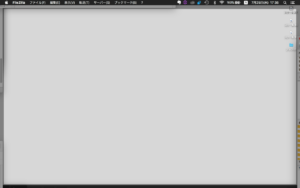
はい、ビューーン!!!!
...ちょっと伝わっていないようなのでもう一度、
デスクトップでマウスカーソルを、左上に...
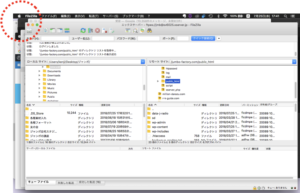
すると、はい!ビューーーン!!!!
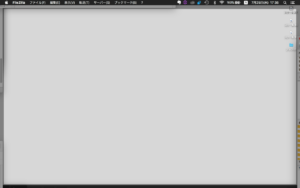
。。。
。。。
。。。
いまこの記事書いてて思いましたが、
この感動、伝わらねえぇ。。。笑
なので、ぜひ一度実際にやってみてください。
mac持ってない方は、持っている人に
「ホットコーナーやってみて!」
こう声をかけてみてください!
ぼくに言っていただければ、いつでもお見せできますよ♪
おわりに
この機能、絶対にみなさんのPCライフをより効率的にしてくれる、
時間短縮に役立つ機能だと思っています。
しかーし、文字で書くと
あまり伝わらない記事になってしまった気がしますが、、、
マニアな方には伝わったと思いますので良いんです!(キッパリ!)
それでは、今回はここまで!
次回をお楽しみに〜♪]]>
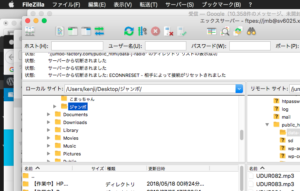 そんな時に限って、
「あ、デスクトップのあのファイル見てみたい」と、
そんな時に限って、
「あ、デスクトップのあのファイル見てみたい」と、
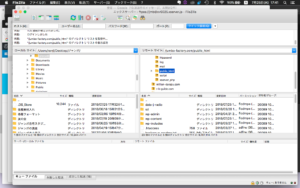 でも、デスクトップにウインドウがたくさんあると...
しかたなく、
一つづつ「閉じる」または「最小化」を...
でも、デスクトップにウインドウがたくさんあると...
しかたなく、
一つづつ「閉じる」または「最小化」を...
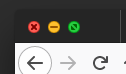 ぽちぽち。。。
ぽちぽち。。。
ぽちぽち。。。
。。。
。。。
。。。
あーーー!めんどくさーーっ!!!汗
ってこと、
ありませんか?
(ぼくはいつもこれでイライラしてたのです...)
ぽちぽち。。。
ぽちぽち。。。
ぽちぽち。。。
。。。
。。。
。。。
あーーー!めんどくさーーっ!!!汗
ってこと、
ありませんか?
(ぼくはいつもこれでイライラしてたのです...)
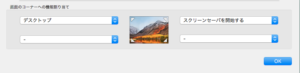 いちいちウインドウをひとつづつ閉じたり最小化することなく、
ウィンドウが何枚開いていても、”一瞬で”デスクトップに行けるのです!
そう、一瞬で!!!
いちいちウインドウをひとつづつ閉じたり最小化することなく、
ウィンドウが何枚開いていても、”一瞬で”デスクトップに行けるのです!
そう、一瞬で!!!
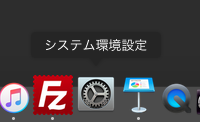 デスクトップとスクリーンセーバーを選択
デスクトップとスクリーンセーバーを選択
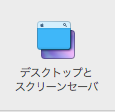 スクリーンセーバータブを選んで右下の
「ホットコーナー」をクリック
スクリーンセーバータブを選んで右下の
「ホットコーナー」をクリック
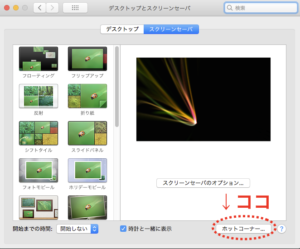 すると、こんな画面になるので
すると、こんな画面になるので
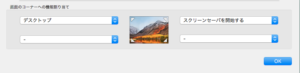 上下左右4箇所設定できます
何が設定できるかというと、これ
上下左右4箇所設定できます
何が設定できるかというと、これ
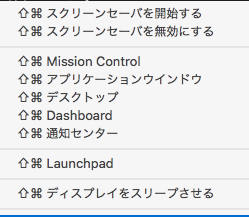 う〜ん。。。
よくわかりませんよねぇ。。。
なので、ぼくのおすすめはこれ
う〜ん。。。
よくわかりませんよねぇ。。。
なので、ぼくのおすすめはこれ
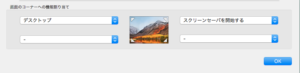 右上:スクリーンセーバを開始する
左上:デスクトップ
これ、オススメです!!!!
↑
設定はここまで!本当に1分くらいですよ♪
右上:スクリーンセーバを開始する
左上:デスクトップ
これ、オススメです!!!!
↑
設定はここまで!本当に1分くらいですよ♪
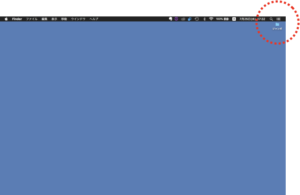 はいー!
スクリーンセーバーが開始しましたね!
はいー!
スクリーンセーバーが開始しましたね!
 これ、以前の記事にも書きましたが、チョー便利!
だって、席を離れる時とか、
プレゼンで画面を見せたくない時とか、
使い勝手はメッッッッッッッチャあります!!
”スクリーンセーバーが開始されるまで待つ”
なんてことからは、もうおさらばです〜
これ、以前の記事にも書きましたが、チョー便利!
だって、席を離れる時とか、
プレゼンで画面を見せたくない時とか、
使い勝手はメッッッッッッッチャあります!!
”スクリーンセーバーが開始されるまで待つ”
なんてことからは、もうおさらばです〜
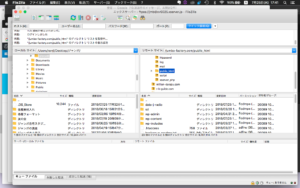 もう、こんな感じでたっくさん、、、
もう、こんな感じでたっくさん、、、
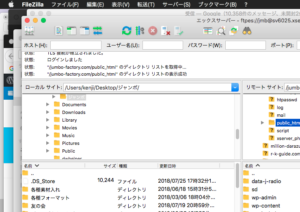 いちいち閉じるの、大変そうですよねぇ、、、
そこで、
こんどはマウスカーソルを左上に
いちいち閉じるの、大変そうですよねぇ、、、
そこで、
こんどはマウスカーソルを左上に
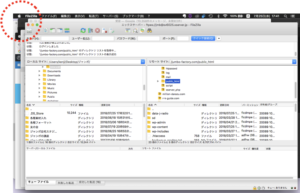 すると...
すると...
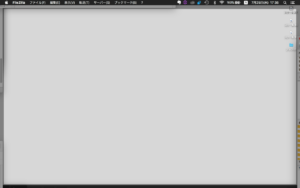 はい、ビューーン!!!!
...ちょっと伝わっていないようなのでもう一度、
デスクトップでマウスカーソルを、左上に...
はい、ビューーン!!!!
...ちょっと伝わっていないようなのでもう一度、
デスクトップでマウスカーソルを、左上に...
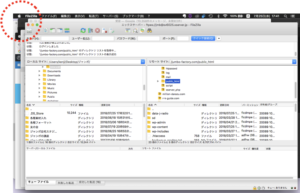 すると、はい!ビューーーン!!!!
すると、はい!ビューーーン!!!!
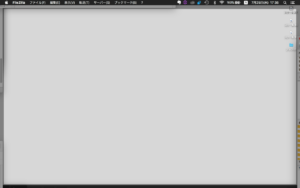 。。。
。。。
。。。
いまこの記事書いてて思いましたが、
この感動、伝わらねえぇ。。。笑
なので、ぜひ一度実際にやってみてください。
mac持ってない方は、持っている人に
。。。
。。。
。。。
いまこの記事書いてて思いましたが、
この感動、伝わらねえぇ。。。笑
なので、ぜひ一度実際にやってみてください。
mac持ってない方は、持っている人に